Нам часто задають питання:
І ось ми вирішили написати невелику інструкцію по цій проблемі. Відключити гібернацію дуже легко.
Windows 7:
1) Викликаємо меню "Пуск".
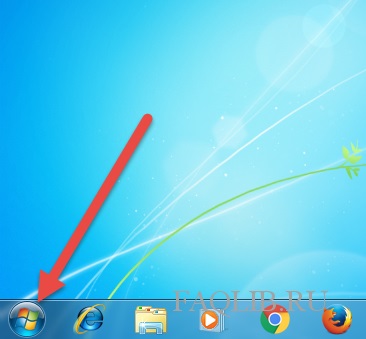
2) Знаходимо "Знайти програми та файли". До цього рядка вписуємо "cmd" без лапок.
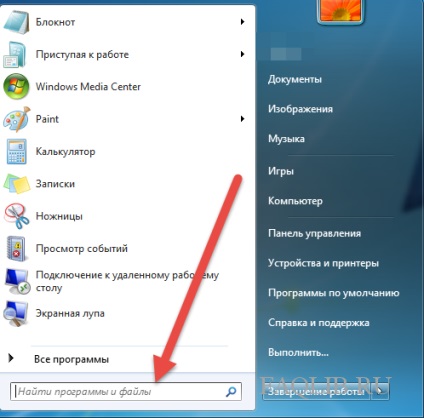
3) Чи з'являться результати пошуку. На "cmd.exe" необхідно натиснути правою кнопкою миші.
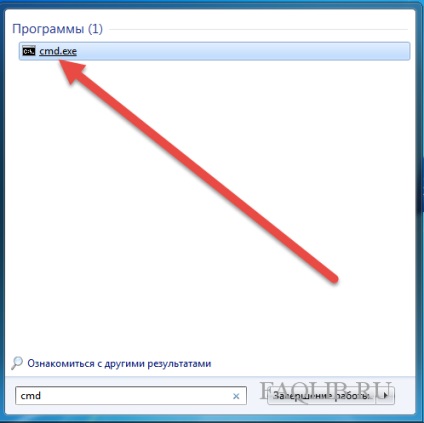
4) З'явиться меню. Тут нам потрібно вибрати "Запуск від імені адміністратора".
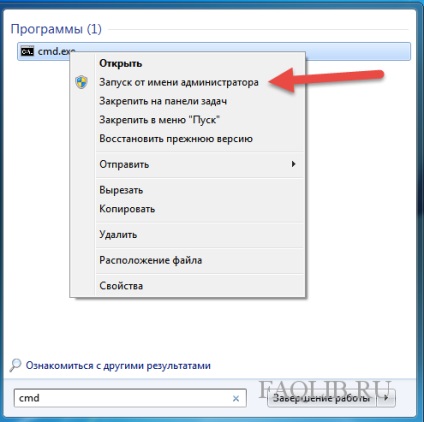
5) У вікні "Контроль облікових записів користувачів" на буде необхідно натиснути на кнопку "Так".
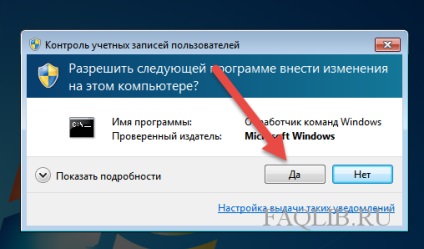
6) З'явиться вікно "Адміністратор: C: \ Windows \ Systern32 \ cmd.exe". У це вікно вписуємо або вставляємо "powercfg -hibernate off" без лапок.

7) Натискаємо на кнопку "Enter".
8) Перезавантажуємо комп'ютер.
Готово. Результат перевірити дуже легко. На диску С повинен бути відсутнім файл "hiberfil.sys".
Windows 8,10:
1) Натискаємо на кнопку "Пуск" правою кнопкою миші.
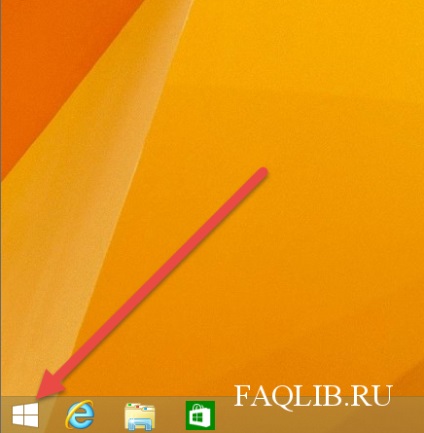
2) З'явиться меню. У цьому меню нам буде потрібно вибрати "Командний рядок (адміністратор)".
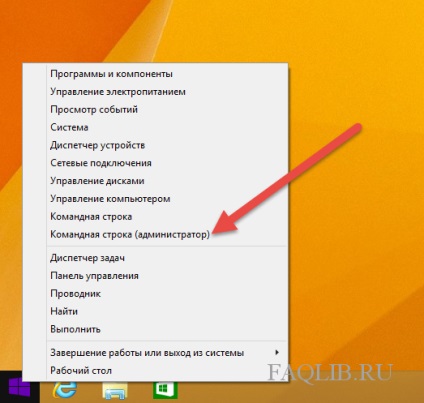
3) У вікні "Контроль облікових записів користувачів". Нам буде потрібно натиснути на кнопку "Так".
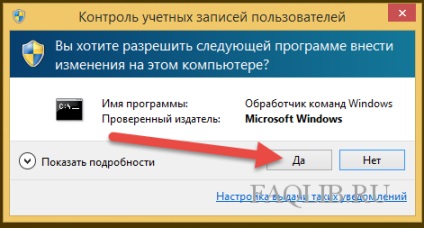
4) З'явилося вікно "Адміністратор: Командний рядок". У це вікно вписуємо або вставляємо "powercfg -hibernate off" без лапок.
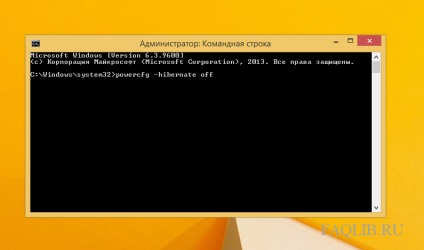
5) Натискаємо на кнопку "Enter".
6) Перезавантажуємо комп'ютер.
Готово. Результат перевірити дуже легко. На диску С повинен бути відсутнім файл "hiberfil.sys".